
サインアップするとき InsiderPreviewビルド 、Windowsは、安定したバージョンのWindowsに戻すためにWindowsを再インストールする必要があるかもしれないと警告します。しかし、これは最悪のシナリオであり、インサイダープレビュートラックから抜け出す方法は他にもあります。
InsiderPreviewビルドから新しい安定したビルドに切り替える
関連: Windows 10 Insider Previewsを使用する必要がありますか?
Insider Previewを使用している場合は、Insider Previewプログラムを終了し、テストしているビルドが安定したときにWindows10の安定したバージョンに戻る機会があります。
たとえば、のリリース前にInsiderPreviewプログラムを選択したとします。 Windows10のアニバーサリーアップデート 。アニバーサリーアップデートが2016年8月2日にようやくリリースされたとき、それは安定したビルド、つまり「現在のブランチ」の一部になりました。 Microsoftはその後しばらくの間新しいInsiderPreviewビルドをリリースしなかったため、Insider PreviewブランチとCurrentブランチは同じであり、問題なく安定版に切り替えることができました。
テストしているWindows10のビルドが安定したときにInsiderPreviewトラックを残したい場合は、デバイスに到着する最終的な安定したバージョンに注意してください。 Windowsのリリースを追跡している場合、これは見逃しがたいはずです。マイクロソフトは最終リリース日を発表し、マスコミでも報道される予定です。
あなたはできる デバイス上のWindowsの現在のビルドを確認してください [設定]> [システム]> [バージョン情報]に移動します。 「OSビルド」番号が、Microsoftが提供する最新の安定したビルドの番号と一致することを確認します。現在の安定したビルド番号を見つけることができます MicrosoftのWebサイト 。
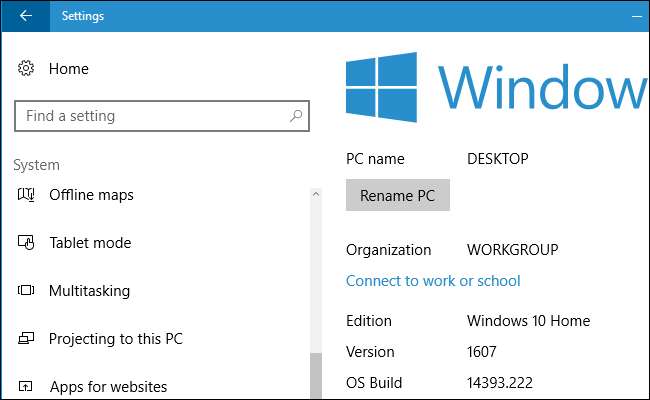
デバイスの現在のビルドがMicrosoftのWebサイトの現在の安定したビルドと同じである場合は、[設定]> [更新とセキュリティ]> [Windows Insider Program]に移動し、[Insiderプレビュービルドの停止]ボタンを使用してInsiderプレビューをオプトアウトできます。
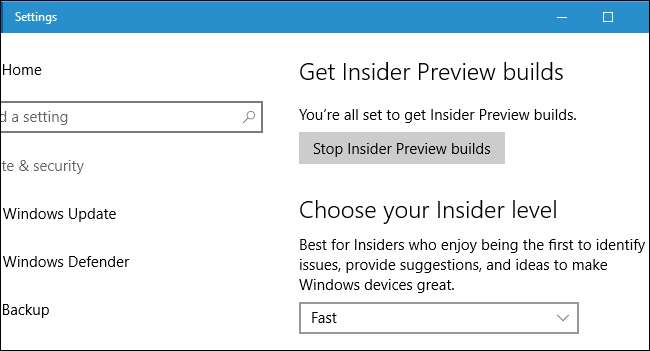
「Insiderビルドの取得を完全に停止する必要がありますか?」をクリックします。オプトアウトするためのリンク。新しい安定したビルドが到着するまで、またはInsider Previewsに再度オプトインするまで、Windows10の現在のビルドを維持します。
このリンクでは、安定したビルドを使用している場合にのみオプトアウトできます。安定版ビルドを使用していない場合はクリックすると、オプトアウトできる時期の詳細が記載されたMicrosoftのウェブページが表示されます。
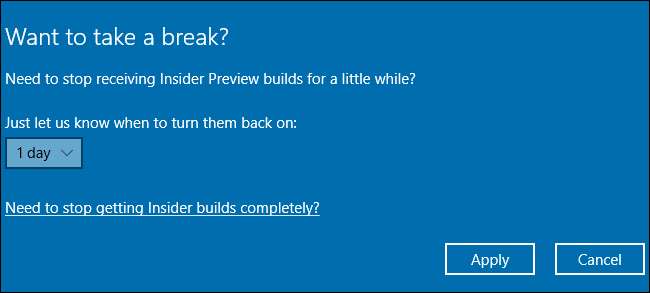
インサイダープレビューを有効にした後、すぐにロールバックする
関連: Windows10でビルドをロールバックして更新をアンインストールする方法
過去10日間にInsiderPreviewプログラムに参加したばかりの場合は、Windows10の安定版に「戻る」ことができる場合があります。
これができるかどうかを確認するには、[設定]> [更新とセキュリティ]> [リカバリ]に移動します。 「はじめに」ボタンをクリックします。 以前のビルドに戻る 」が利用可能な場合。
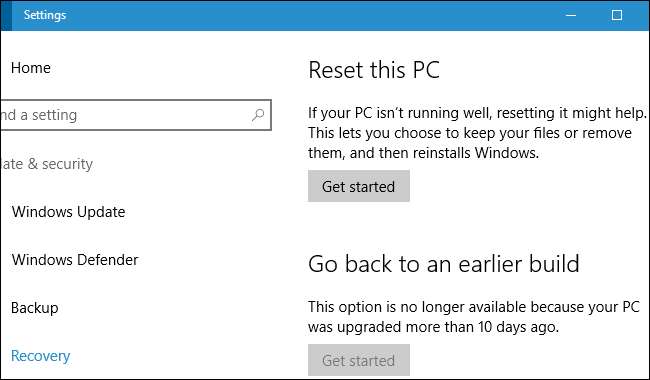
ロールバックした後、[設定]> [更新とセキュリティ]> [Windows Insider Program]に移動し、WindowsにInsiderPreviewビルドの提供を停止するように指示します。
ここでInsiderPreviewビルドを永続的に無効にする方法がない場合は、1つのInsiderPreviewビルドから古いInsiderPreviewビルドにダウングレードしたためです。オプトアウトするには、Windows10を再インストールする必要があります。
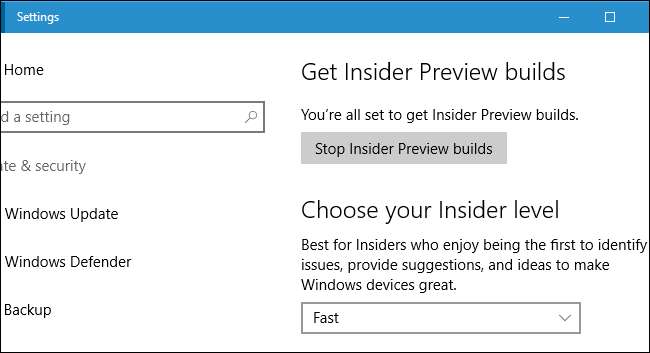
他のすべてが失敗した場合:Windows10を再インストールします
関連: コンピュータをバックアップする最良の方法は何ですか?
Insider Previewプログラムをオプトインしてから10日以上経過していて、まもなくリリースされるWindows 10の安定バージョンがない場合、オプトアウトする簡単な方法はありません。 Windows10の再インストール PC上で(または安定したビルドが出るまで待機します)。
警告 :これにより、コンピューター上のファイルが消去されます。必ず 重要なファイルをバックアップする 最初。これにより、インストールされているプログラムが消去され、システム設定の変更が元に戻されるため、ソフトウェアを再インストールして、後でシステム設定を変更する必要があります。
すべてのバックアップが完了し、Windowsを再インストールする準備ができたら、 MicrosoftのDownloadWindows 10Webサイト 。 「今すぐツールをダウンロード」リンクをクリックして、ダウンロードした「MediaCreationTool.exe」ファイルを実行します。
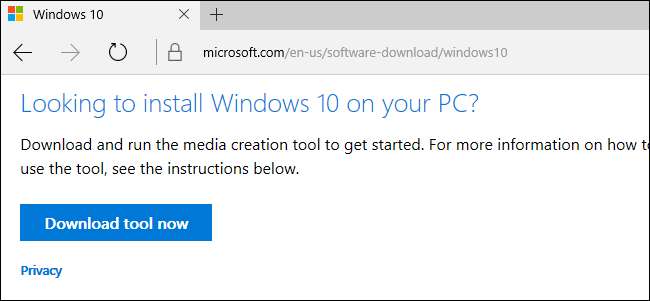
「今すぐこのPCをアップグレードする」を選択して、Windows10セットアップウィザードを実行します。このツールは、Microsoftから安定版のWindows 10をダウンロードし、PCにインストールして、不安定版のWindows10を置き換えます。
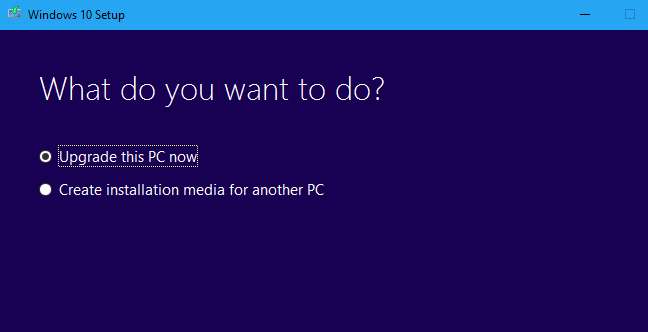
インストールプロセスが完了すると、Windows10の最新の安定したビルドが新たにインストールされます。
後でインサイダープレビュープログラムをオプトアウトする必要はありません。 Windows 10は、邪魔にならないように有効にしない限り、InsiderPreviewビルドの受信を再開しません。






